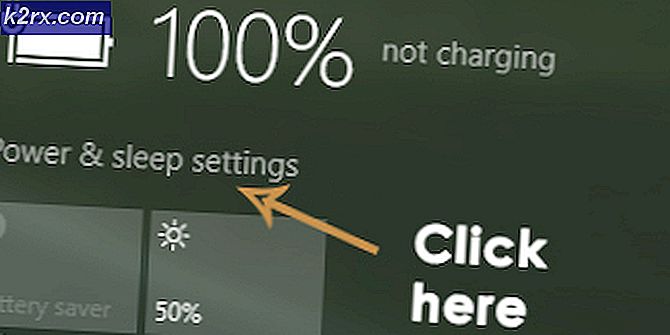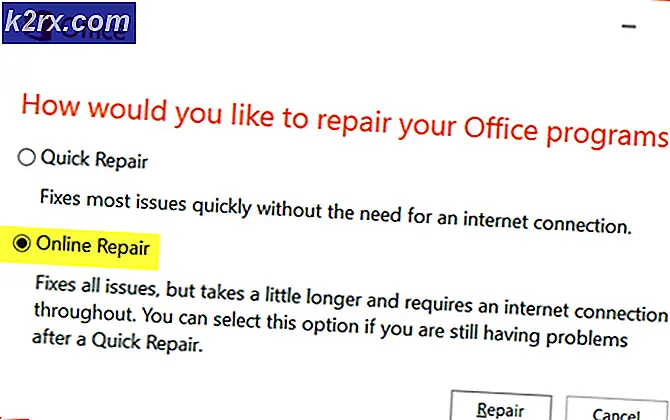Sådan Hard Reset Galaxy S8 og Galaxy S8 Plus
Samsung Galaxy S8 og S8 Plus er uden tvivl 2 af de mest attraktive Android-smartphones i 2017. Hvis du ejer en af disse enheder, har du sikkert installeret tonsvis af apps og spil på det og nyder Android-økosystemet i ethvert aspekt. Installering af de forkerte apps eller fejlplacering af nogle vigtige filer er imidlertid nogle af de mulige scenarier, der kan gøre din telefon langsom og undertiden ikke funktionsdygtig. I disse øjeblikke vil du slippe af med enhver ubrugelig app, og gøre din Galaxy fuldt funktionel igen. Du ønsker at du kunne komme tilbage til den bare-ben-konfiguration, du havde, da du købte den.
Nå, hvis du vil føle den uhøflige oplevelse på din Galaxy S8 eller S8 Plus igen, kan du udføre en hard nulstillingsprocedure. Vær ikke bange for ordet Hard Reset. Der er ikke noget kompliceret der. Det er en simpel proces, der kræver ikke mere end 5 minutter af din dyrebare tid. Bliv hos mig for resten af artiklen, og du vil lære at nulstille Galaxy S8 og Galaxy S8 Plus.
Hvad du behøver at vide, før du starter
At udføre en hard reset proces er meget nemmere end du måske tror. Du skal dog være opmærksom på, at det vil slette alle dine apps og filer. Det omfatter sange, videoer, fotos, kontakter, kalenderoplysninger osv. Så inden du starter proceduren, vil du måske sætte alle dine vigtige filer på et eksternt SD-kort. Alternativt kan du sikkerhedskopiere dine programmer og filer til nogle skybaserede lagringstjenester. Når du er sikker på at du har alle dine værdifulde data på et sikkert sted, kan du fortsætte til det næste trin.
Fjern fabriksnulstillingsbeskyttelse
Denne proces anbefales til brugere, som ikke kan huske deres loginoplysninger til Google. Factory Reset Protection (FRP) er en sikkerhedsfunktion, som Google integrerede i Android fra version 5.0. Det primære formål er at forhindre tyvere i at tørre din enhed og sælge den eller bruge den. Men hvis du ikke kan huske dit Google brugernavn eller adgangskode, kan du ende med en ubrugelig, låst telefon. Så fjern det bedre, mens du kan. Her er hvad du skal gøre for at fjerne FRP:
- Gå til Indstillinger på din enhed, åbn sektionen Cloud & accounts, og åbn derefter Konti.
- Tryk på Google, fra det næste skærmbillede klik på de 3 prikker øverst til højre og vælg Fjern konto.
Når du har fjernet fabriksnulstillingsbeskyttelsen, er din enhed klar til at udføre den hårde nulstilling.
Hard Reset via menuen Indstillinger
Den nemmeste og nok mest anvendte måde at udføre en hård nulstilling på Galaxy S8 og S8 Plus på, er via telefonens indstillingsmenu. Her er trinene:
PRO TIP: Hvis problemet er med din computer eller en bærbar computer / notesbog, skal du prøve at bruge Reimage Plus-softwaren, som kan scanne lagrene og udskifte korrupte og manglende filer. Dette virker i de fleste tilfælde, hvor problemet er opstået på grund af systemkorruption. Du kan downloade Reimage Plus ved at klikke her- Sørg for, at din telefon er drevet og har mindst 50% batteri.
- Gå til Indstillinger, og klik på sektionen Om telefon.
- Tryk på den sidste indstilling LOOKING FOR ANSAT ANDET? NULSTIL.
- Klik på Factory data reset.
- Tryk på knappen RESET, og tryk igen på knappen DELETE ALL.
At det. Vær nu tålmodig og vent et par minutter, mens din Galaxy-enhed opsætter fabriksindstillingerne. Når det er færdigt, vil du se velkomstskærmen, og du kan begynde at bruge det igen.
Hard Reset via genoprettelsesfunktionen
Hvis du af en eller anden grund ikke kan tænde din enhed og gøre den hårde nulstillingsmetode fra menuen Indstillinger, er der en sikkerhedskopieringsmetode til udførelse af en hård nulstilling gennem genoprettelsesfunktionen. Med denne metode kan du slette telefonens data uden at skulle gå ind i Android-systemet. Her er trinene:
- Denne gang skal du sørge for, at din enhed er slukket og har mindst 50% batteri.
- Hold Bixby knappen, Volume Up og Power knappen samtidigt i et par sekunder, indtil du ser Samsung logoet på skærmen.
- Du skal se Android Recovery Menu efter 30 sekunder fra at frigive knapperne. Hvis du ikke ser det, skal du slukke for din enhed igen og gentage det andet trin.
- Når du indtaster genoprettelsesmenuen, skal du navigere ned til alternativet Tør data / Fabriksindstilling med din lydstyrke ned-knap. Tryk på tænd / sluk-knappen for at udføre denne indstilling.
- Naviger til Ja slet alle brugerdata muligheder med din Volume Down-knap. Tryk på tænd / sluk-knappen for at udføre processen.
- Når nulstillingsprocessen er færdig, kan du vælge genstart systemet nu og trykke på tænd / sluk-knappen for at genstarte din Galaxy-enhed.
Når enheden starter op, vil du se standard velkomstskærmbilledet, og du kan begynde at bruge den.
Wrap Up
Det kan være obligatorisk at udføre en hard reset på din Galaxy-enhed i bestemte scenarier. Derfor forklarede jeg i denne artikel, hvordan man nulstiller Galaxy S8 og S8 Plus. Nyd at bruge din opdaterede Galaxy-enhed og velkommen til at dele, hvis du kender nogle lignende tip til disse enheder.
PRO TIP: Hvis problemet er med din computer eller en bærbar computer / notesbog, skal du prøve at bruge Reimage Plus-softwaren, som kan scanne lagrene og udskifte korrupte og manglende filer. Dette virker i de fleste tilfælde, hvor problemet er opstået på grund af systemkorruption. Du kan downloade Reimage Plus ved at klikke her